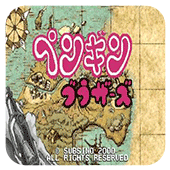《Win7》自动更新怎么关
作为一款广受欢迎的操作系统,Windows 7提供了许多方便实用的功能,其中之一就是自动更新。这个功能允许系统自动下载并安装最新的更新和补丁,以确保系统的安全性和稳定性。然而,并非所有人都希望系统自动更新,可能是因为网络环境不稳定,可能是因为不想被干扰。本文将介绍Win7中如何关闭自动更新。
Win7自动更新怎么关
方法一:通过控制面板
Win7中关闭自动更新的方法之一是通过控制面板。首先,打开控制面板。可以在开始菜单中点击"控制面板",或者直接在搜索栏中输入"控制面板"来快速找到。进入控制面板后,点击"系统和安全"选项,然后点击"Windows更新"。在左侧导航菜单中,点击"更改设定"。接下来,可以看到自动更新选项。默认情况下,系统会选择"永远安装更新",即自动下载并安装所有可用的更新。为了关闭自动更新,点击下拉菜单,并选择"从不检查更新"。最后,点击"确定"保存更改。
方法二:通过服务管理器
除了控制面板,还可以通过服务管理器来关闭自动更新。首先,通过键盘上的"Win + R"组合键打开运行对话框。在对话框中输入"services.msc"并按下回车键,即可打开服务管理器。在服务管理器中,可以看到各种系统服务。滚动列表,找到名为"Windows更新"的服务。点击右键,并选择"属性"。在属性对话框中,可以看到服务的启动类型。将启动类型设置为"禁用",然后点击"应用"和"确定"保存更改。此时,系统将不再自动下载和安装更新。
需要注意的是,关闭自动更新可能会使系统面临安全风险。因为更新和补丁不会及时应用到系统中,可能会导致系统易受到恶意软件和病毒的攻击。因此,在选择关闭自动更新之前,请确保自己有另外的安全措施,如安装可靠的杀毒软件和防火墙,并定期手动检查和安装系统更新。
总结起来,Win7关闭自动更新可以通过控制面板或者服务管理器来完成。无论采用哪种方法,都需要谨慎行事,并确保系统的安全性。关闭自动更新可能会带来方便和独立性,但也需要付出更多的安全防护措施。
-
2024-04-25 魏虎娃
-
2024-04-24 魏虎娃
-
2024-04-19 魏虎娃
-
2024-04-17 魏虎娃
-
2024-04-15 魏虎娃
-
2024-04-08 魏虎娃
-
 《win7》怎么显示最近打开的文件
《win7》怎么显示最近打开的文件
2024-04-07
-
 《win7》怎么调整屏幕休眠时间
《win7》怎么调整屏幕休眠时间
2024-04-01
-
 《Win7》怎么修改临时文件存储位置
《Win7》怎么修改临时文件存储位置
2024-03-15
-
 《win7》缺失dll文件如何修复
《win7》缺失dll文件如何修复
2024-03-06
-
 《win7》电脑蓝牙图标没了该怎么办啊
《win7》电脑蓝牙图标没了该怎么办啊
2024-02-15
-
1
9.6
-
2
9.0
-
3
9.1
-
1
9.5
-
2
9.6
-
3
9.1
-
4
8.8
-
5
9.6
-
6
9.2
-
7
8.9